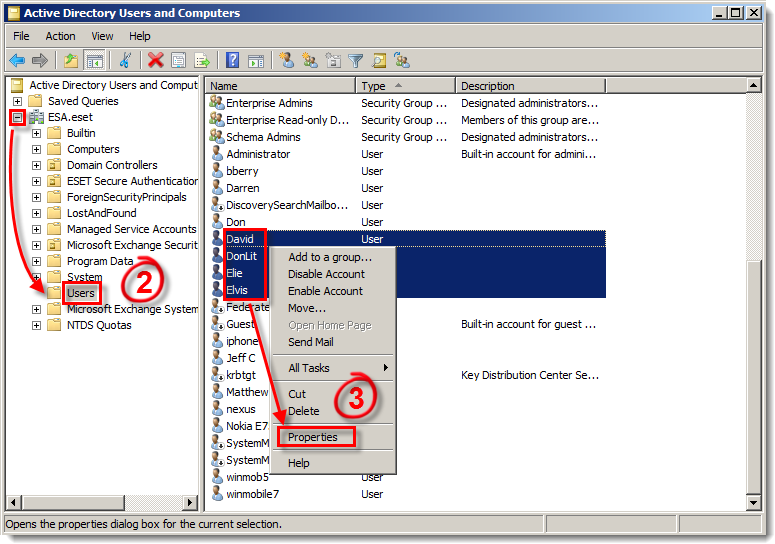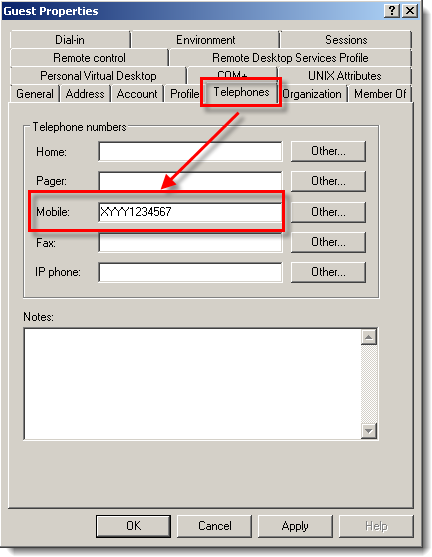課題
- ADUC ESA スナップインから複数のクライアント携帯電話に ESET Secure Authentication (ESA) モバイルアプリを展開する
解決方法
- Active Directory Users and Computers (ADUC)を開きます。スタート]→[ すべてのプログラム]→[Active Directory Users and Computers]をクリックします。
-
ADUC で、ESA がインストールされているドメインを展開し、[ユーザー]をクリックします(図 1-1 を参照)。
- キーボードのCTRLを押しながらクリックして、ESAモバイル・アプリでプロビジョニングするユーザーを選択し、右クリックしてコンテキスト・メニューからPropertiesを選択する。
図1-1
クリックすると新しいウィンドウで拡大表示されます。
- 複数の項目のプロパティ(Properties for Multiple Items)」ウィンドウで、「ESET Secure Authentication」タブをクリックします。選択したユーザが表示されます(図 1-2 を参照)。
- Update Enabled Token Types」および「Mobile Application」の横のチェックボックスを選択する(「SMS-basedOTPs」の横のチェックボックスは選択しないままにしておく)。
- Send Application(アプリケーションの送信)」をクリックします。クライアントの携帯電話には、ESA モバイル・アプリのダウンロード・ページへのリンクを含むテキスト・メッ セージが送信されます。
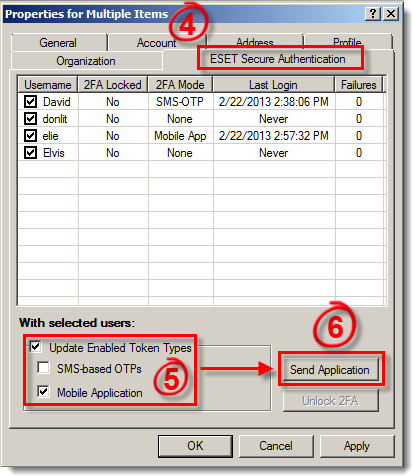
図1-3